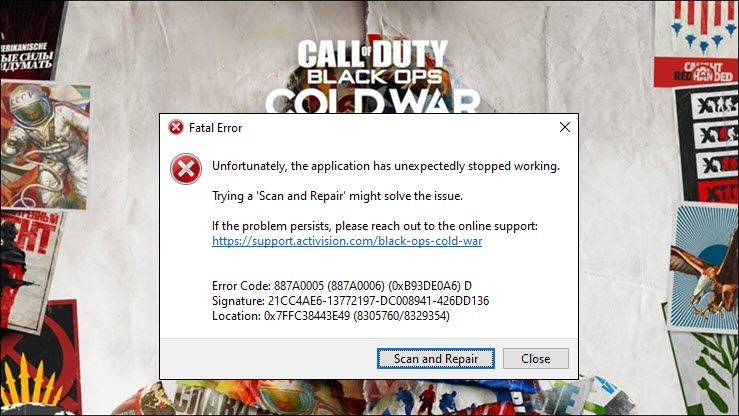
Uus Black Opsi külm sõda on põlenud, kuid selle ilmumisega kaasneb rida küsimusi, millest üks on tüütu veakood 887a0005 . See paneb teie mängu pidevalt kokku kukkuma, eriti uues zombirežiimis.
Kuigi see näib keeruline, ei pruugi seda viga üldse nii raske parandada. Siin oleme teie jaoks kokku pannud mõned toimivad parandused, proovige neid ja läheme kohe põllule tagasi.
Proovige neid parandusi
Teil ei pruugi olla vaja neid kõiki proovida. Lihtsalt liikuge alla, kuni leiate selle, kes selle triki teeb.
- Skannige ja parandage mängude faile
- Värskendage oma graafikadraiverit
- Installige kõik Windowsi värskendused
- Keela HAG-id (riistvarakiirusega GPU ajastamine )
- Keela mängusisene kiirjälgimine
1. parandus: mängude failide skannimine ja parandamine
887a0005 veakood võib näidata terviklikkuse küsimus oma mängude failidega . Sellisel juhul peate skannima ja parandama kõik rikutud või puuduvad failid.
Siin on selle jaoks kiire juhend:
- Ava oma Blizzard Battle.net klient. Valige vasakpoolsest menüüst Call of Duty: BOCW .

- Klõpsake nuppu Valikud ja valige Skaneerimine ja parandamine rippmenüüst. Oodake, kuni kontrollimine lõpeb.

Nüüd saate käivitada Black Opsi külma sõja ja vaadata, kas see kukub uuesti kokku.
Kui see trikk teid ei aita, jätkake lihtsalt järgmisega.
Parandage 2: värskendage oma graafikadraiverit
Selle vea üks levinumaid põhjuseid on see, et kasutate vigane või aegunud graafikadraiver . Kui soovite täielikult nautida uut AAA tiitlit, veenduge kõigepealt, et teie graafikadraiver oleks ajakohane.
Uusima graafikadraiveri hankimiseks võite selle otsida ja alla laadida tootja veebisaidilt ( AMD või NVIDIA ) ja seejärel installige see käsitsi. Kuid kui teil pole aega, kannatlikkust või arvutioskust draiveri käsitsi värskendamiseks, saate seda teha automaatselt Juhi lihtne .
Driver Easy tuvastab teie süsteemi automaatselt ja leiab teie täpse graafikakaardi ja teie Windowsi versiooni õiged draiverid ning laadib need alla ja installib õigesti:
- Lae alla ja installige Driver Easy.
- Käivitage Driver Easy ja klõpsake nuppu Skannida nüüd nuppu. Seejärel kontrollib Driver Easy teie arvutit ja tuvastab probleemsed draiverid.

- Klõpsake nuppu Värskenda kõik faili õige versiooni automaatne allalaadimine ja installimine kõik draiverid, mis teie süsteemis puuduvad või on aegunud. (Selleks on vaja Pro versioon - kui klõpsate käsul Värskenda kõiki, palutakse teil uuemale versioonile üle minna. Kui te ei soovi Pro-versiooni eest maksta, saate siiski kõik vajalikud draiverid tasuta versiooni abil alla laadida ja installida; peate need lihtsalt ükshaaval alla laadima ja Windowsi tavapärasel viisil käsitsi installima.)

Kui olete graafikadraiverit värskendanud, taaskäivitage arvuti ja kontrollige, kas veakood kordub.
Kui GPU draiveri värskendamine teie probleemi ei lahenda, minge lihtsalt järgmise lahenduse juurde.
Parandus 3: installige kõik Windowsi värskendused
Microsoft avaldas äsja Windows 10 värskenduse 20H2, sealhulgas mõned tavalised turvapaigad ja hulgaliselt uusi funktsioone. Soovitame mängijatel alati hoida oma süsteemi ajakohasena , kuna see võib aidata vältida palju probleeme.
Ja seda on üsna lihtne värskendada:
- Vajutage klaviatuuril Win + I (Windowsi logoklahv ja i-klahv) samal ajal Windowsi seadete rakenduse avamiseks. Klõpsake nuppu Värskendamine ja turvalisus .

- Klõpsake nuppu Kontrolli kas uuendused on saadaval . Seejärel oodake, kuni Windows kõik saadaolevad värskendused alla laadib ja installib.

Kui olete kõik süsteemivärskendused installinud, taaskäivitage arvuti ja testige mängimist Black Ops Cold Waris.
Kui värskendused ei takista krahhi, võite heita pilgu järgmisele parandusele.
Parandus 4: keelake HAG-id (GeForce 10 seeria või uuem / Radeon 5600 või 5700 seeria)
Windows 10 2004. aasta versioonis tõi Microsoft välja uue funktsiooni nimega Riistvaraliselt kiirendatud GPU ajastamine , mis väidetavalt parandab rakenduste jõudlust. Selle funktsiooni avamiseks peate kasutama uusim 2004. aasta versioon Windows , to GeForce 10 seeria või uuem / Radeon 5600 või 5700 seeria graafikakaart koos uusim GPU draiver .
Kuid mõnede veteranide sõnul on HAG-id tõenäoliselt süüdlane, kes genereerib 887a0005 veakoodi. Võite proovida HAG-id keelata ja vaadata, kuidas see läheb.
Nii toimige järgmiselt.
- Paremklõpsake töölaua tühjal alal ja valige Kuva seaded .

- Vastavalt Mitu kuvarit jaotises klõpsake nuppu Graafika seaded .

- Vastavalt Vaikeseaded jaotises klõpsake nuppu Graafika vaikeseadete muutmine .

- Lülita välja Riistvaraliselt kiirendatud GPU ajastamine .

Kui see meetod ei lahenda teie probleemi, vaadake lihtsalt järgmist.
5. parandus: keelake mängusisene kiirjälgimine
Mõnel juhul kuvatakse see veakood, kui teie GPU on üle koormatud. Peale selle on Black Ops'i külm sõda endiselt uus pealkiri, mis tähendab, et arenguruumi on veel. Kiire jälgimine võib tunduda uhke, kuid mõnede mängijate sõnul võib see Black Ops Cold Waris olla ebastabiilne. Nii et võite proovida selle funktsiooni keelata ja kontrollida, kas veakood kaob.
Nii toimige järgmiselt.
- Käivitage Black Ops'i külm sõda ja avage Sätted .
- Navigeerige lehele GRAAFIKA vaheleht. Vastavalt Kiirte jälgimine jaotises keelake kõik kolm võimalust.

- Taaskäivitage mäng ja katsetage mängimist.
Nii et need on lahendused teie Black Ops Cold War'i veakoodile 887a0005. Loodetavasti olete krahhi peatanud ja saate nautida seda 60 dollari suurust meistriteost. Kui teil on küsimusi või ideid, märkige need kommentaaride jaotisse.











![[LAHENDATUD] Rainbow Six Siege Freezing 2022](https://letmeknow.ch/img/knowledge/16/rainbow-six-siege-freezing-2022.jpg)

![[Laadi alla] Focusrite Scarlett Solo draiver Windowsi jaoks](https://letmeknow.ch/img/knowledge/23/focusrite-scarlett-solo-driver.jpg)



![Bluetoothi sisselülitamine opsüsteemis Windows 11/10 [Lahendatud]](https://letmeknow.ch/img/knowledge/35/how-turn-bluetooth-windows-11-10.jpg)